Cara Print dari Android - Jika anda ingin mencetak file atau dokumen apa saja yang tersimpan di handphone Android, sekarang bisa anda lakukan dengan mudah, cepat dan praktis dengan menggunakan bantuan aplikasi Google Cloud Print yang bisa didownload dan digunakan secara gratis. Dengan bantuan Google Cloud Print saat anda mau mencetak file dari Android, tidak usah repot-repot ditransfer atau dicopy dulu file dari handphone ke komputer, serta tidak usah repot-repot pakai kabel USB segala, anda cukup menyinkronkan akun Google milik anda antara di handphone dengan di komputer/laptop. Jika anda belum memiliki akun Google silakan baca kembali cara membuat email di Gmail.
 |
| Aplikasi Google Cloud Print |
Berikut langkah-langkah Cara print dokumen dari Android dengan menggunakan aplikasi Cloud Print:
- Di komputer/laptop buka browser Google Chrome, pastikan bahwa akun yang aktif adalah akun Google anda. Jika di laptop/komputer anda belum terinstall browser Chrome, silakan instal dulu. Mengapa harus Chrome? Karena Chrome dan Cloud Print sama-sama merupakan produk Google, jadi singkronisasinya lebih mudah karena induknya sama.
- Pada address bar Chrome anda ketikkan chrome://devices kemudian enter, maka akan tampil halaman seperti di bawah ini:
- Klik tombol Tambah printer (Chrome yang saya gunakan berbahasa Indonesia, jika Chrome anda menggunakan bahasa lainnya silakan disesuaikan saja)
- Pada tampilan layar berikutnya akan nampak nama-nama printer yang telah terinstall di komputer anda. Pastikan nama printer yang akan kita gunakan sudah di beri tanda centang di sebelah kiri nama printer tersebut. Jika nama printer yang akan digunakan belum ada pada daftar nama printer tersebut, silakan dinstall dulu driver printernya. Pastikan juga printer dalam keadaan hidup (ON) dan kabel USB printer telah terkoneksi dengan benar ke komputer. Jika sudah tercentang (ceklist) nama printer yang akan digunakan, klik tombol Tambahkan printer yang ada di bawahnya, seperti gambar di bawah ini:
Sampai di sini pengaturan di komputer telah selesai, selanjutnya beralih ke pengaturan di handphone Android anda. Dalam tutorial kali ini saya menggunakan Android Versi 6.0.1 dengan handphone HTC One_E8_Dual sim.
- Langkah pertama silakan download aplikasi Cloud Print yang dikeluarkan oleh Google Inc dari Play Store. Aplikasi Cloud Print yang dikeluarkan Google gambar icon-nya seperti di bawah ini:
Di PlayStore banyak sekali aplikasi untuk mencetak file dari Android secara langsung yang sejenis dengan Cloud Print, jadi pilihlah yang paling sesuai.
Sebelum melangkah ke pengaturan berikutnya, pastikan bahwa Google Cloud Print telah terinstall di Android anda. Jika di desktop atau di layar utama Android anda tidak muncul icon Google Cloud Print, cek saja di daftar aplikasi.
- Setelah yakin Cloud Print telah terinstall di Android anda, bukalah Pengaturan atau Setelan, kemudian cari dan pilih Mencetak.
- Maka akan tampil layar pemberitahuan bahwa Cloud Print telah aktif atau telah Hidup, seperti gambar di bawah ini:
 |
| Cloud Print telah Aktif |
- Langkah selanjutnya untuk mulai mencetak file dari Android dengan menggunakan Cloud Print, buka File Manager atau aplikasi pengaturan file lainnya yang ada di Android anda, cari dan pilih file atau dokumen yang akan dicetak.
 |
| Langkah memilih File yang akan dicetak |
- Buka file atau dokumen tersebut dengan aplikasi yang sesuai, karena dalam tutorial ini saya akan mencetak file PDF, maka saya membuknya dengan aplikasi Adobe Acrobat Reader
- Klik menu yang ada di pojok atas kanan pada aplikasi tersebut seperti gambar di bawah, kemudian pilih menu Print.
 |
| Langkah mencetak file PDF |
- Pada layar Android anda akan tampil layar notifikasi seperti di bawah ini. Tunggu beberapa saat dan mesin printerpun mulai mencetak. Selesai.
Demikian tutorial mengenai Cara Cepat Print dari Android menggunakan Google Cloud Print, semoga bermanfaat. Jangan lupa Like, Komentar dan Subscribenya, jika ada pertanyaan lebih lanjut silakan hubungi odsnaga65@gmail.com.
Cara Print dari Android - Jika anda ingin mencetak file atau dokumen apa saja yang tersimpan di handphone Android, sekarang bisa anda lakukan dengan mudah, cepat dan praktis dengan menggunakan bantuan aplikasi Google Cloud Print yang bisa didownload dan digunakan secara gratis. Dengan bantuan Google Cloud Print saat anda mau mencetak file dari Android, tidak usah repot-repot ditransfer atau dicopy dulu file dari handphone ke komputer, serta tidak usah repot-repot pakai kabel USB segala, anda cukup menyinkronkan akun Google milik anda antara di handphone dengan di komputer/laptop. Jika anda belum memiliki akun Google silakan baca kembali cara membuat email di Gmail.
 |
| Aplikasi Google Cloud Print |
Berikut langkah-langkah Cara print dokumen dari Android dengan menggunakan aplikasi Cloud Print:
- Di komputer/laptop buka browser Google Chrome, pastikan bahwa akun yang aktif adalah akun Google anda. Jika di laptop/komputer anda belum terinstall browser Chrome, silakan instal dulu. Mengapa harus Chrome? Karena Chrome dan Cloud Print sama-sama merupakan produk Google, jadi singkronisasinya lebih mudah karena induknya sama.
- Pada address bar Chrome anda ketikkan chrome://devices kemudian enter, maka akan tampil halaman seperti di bawah ini:
- Klik tombol Tambah printer (Chrome yang saya gunakan berbahasa Indonesia, jika Chrome anda menggunakan bahasa lainnya silakan disesuaikan saja)
- Pada tampilan layar berikutnya akan nampak nama-nama printer yang telah terinstall di komputer anda. Pastikan nama printer yang akan kita gunakan sudah di beri tanda centang di sebelah kiri nama printer tersebut. Jika nama printer yang akan digunakan belum ada pada daftar nama printer tersebut, silakan dinstall dulu driver printernya. Pastikan juga printer dalam keadaan hidup (ON) dan kabel USB printer telah terkoneksi dengan benar ke komputer. Jika sudah tercentang (ceklist) nama printer yang akan digunakan, klik tombol Tambahkan printer yang ada di bawahnya, seperti gambar di bawah ini:
Sampai di sini pengaturan di komputer telah selesai, selanjutnya beralih ke pengaturan di handphone Android anda. Dalam tutorial kali ini saya menggunakan Android Versi 6.0.1 dengan handphone HTC One_E8_Dual sim.
- Langkah pertama silakan download aplikasi Cloud Print yang dikeluarkan oleh Google Inc dari Play Store. Aplikasi Cloud Print yang dikeluarkan Google gambar icon-nya seperti di bawah ini:
Di PlayStore banyak sekali aplikasi untuk mencetak file dari Android secara langsung yang sejenis dengan Cloud Print, jadi pilihlah yang paling sesuai.
Sebelum melangkah ke pengaturan berikutnya, pastikan bahwa Google Cloud Print telah terinstall di Android anda. Jika di desktop atau di layar utama Android anda tidak muncul icon Google Cloud Print, cek saja di daftar aplikasi.
- Setelah yakin Cloud Print telah terinstall di Android anda, bukalah Pengaturan atau Setelan, kemudian cari dan pilih Mencetak.
- Maka akan tampil layar pemberitahuan bahwa Cloud Print telah aktif atau telah Hidup, seperti gambar di bawah ini:
 |
| Cloud Print telah Aktif |
- Langkah selanjutnya untuk mulai mencetak file dari Android dengan menggunakan Cloud Print, buka File Manager atau aplikasi pengaturan file lainnya yang ada di Android anda, cari dan pilih file atau dokumen yang akan dicetak.
 |
| Langkah memilih File yang akan dicetak |
- Buka file atau dokumen tersebut dengan aplikasi yang sesuai, karena dalam tutorial ini saya akan mencetak file PDF, maka saya membuknya dengan aplikasi Adobe Acrobat Reader
- Klik menu yang ada di pojok atas kanan pada aplikasi tersebut seperti gambar di bawah, kemudian pilih menu Print.
 |
| Langkah mencetak file PDF |
- Pada layar Android anda akan tampil layar notifikasi seperti di bawah ini. Tunggu beberapa saat dan mesin printerpun mulai mencetak. Selesai.
Demikian tutorial mengenai Cara Cepat Print dari Android menggunakan Google Cloud Print, semoga bermanfaat. Jangan lupa Like, Komentar dan Subscribenya, jika ada pertanyaan lebih lanjut silakan hubungi odsnaga65@gmail.com.
Thanks for reading: Cara Print dari Android tanpa Kabel Data




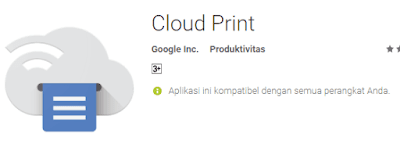


0 Komentar